Uso Linux Ubuntu. Usei o programa "Boxes" pra criar a maquina virtual. Funcionou tudo ok igual no vídeo até acessar o terminal do linux.
digito lá ssh usuario@ip e recebo timeout
Alguma dica ?
Uso Linux Ubuntu. Usei o programa "Boxes" pra criar a maquina virtual. Funcionou tudo ok igual no vídeo até acessar o terminal do linux.
digito lá ssh usuario@ip e recebo timeout
Alguma dica ?
Segue algumas possíveis causas:
basta conectar a máquina virtual a internet e baixar.
"sudo apt-get update" "sudo apt-get install openssh-server"
em distribuições recentes ele inicia o serviço automaticamente, mas caso não tenha iniciado basta executar o comando: "sudo systemctl start ssh"
vc pode verificar se o serviço está rodando com o comando: "ps aux | grep ssh"
verifique o IP do servidor com o comando "hostname -I" (o "i" é maiúsculo) ou "ip addr"
IMPORTANTE : verifique se a placa de rede da máquina virtual está em modo "bridge"
caso vc esteja tentando fazer essa conexão dentro de uma empresa privada, pode ser que o firewall bloqueie suas conexões.
o comando para acessar via ssh eh : "ssh user_name@server_address" sendo que o user_name é o nome de um usuário salvo na máquina virtual, vc pode ver o nome correto do seu usuário com o comando "whoami" no terminal da máquina virtual; O server_address é o IP da máquina virtual;
Quando é a primeira vez que vc se conecta, o shell pergunta algo como "vc nunca se conectou a esse host antes, deseja confiar nele?" ai vc coloca yes e é sucesso!
*** fico no aguardo do seu feedback ***
Olá, sua resposta é quase um mini-curso hehe Obrigado!
Já melhorou! Agora não ganhei "time-out"
Agora tenho o erro :
ssh: conect to host @ip port 22: Connection refused
Ou seja ... tá quase dando certo!
Alguma sugestão de como resolver ?
Leonardo
talvez eu esteja fazendo tudo errado.
É possível usar o server sem a maquina virtual?
Pergunto pq usei o comando de instalar direto no terminal. Depois usei o comando de ip e verifiquei que o inet visto no terminal era diferente do ip inet visto na VM
Então tentei logar usando o meu usuário do terminal no próprio terminal (ssh usuario@ip) e obtive essa resposta:
"Welcome to Ubuntu 23.04 (GNU/Linux 6.2.0-33-gerenic x86_64 Documentation : https://help.ubuntu.com Management : https://landscape.canonical.com Support: https://ubuntu.com/advantage
0 as atualizações podem ser aplicadas imediatamente
Last login: Fri Sep 29 19:31:48 2023 from @ip
Pergunto : É isso aí? Deu boa?
Nesse caso estaria eu usando o server sem a VM direto no terminal .
Já posso continuar o curso? heeh
Vc obteve sucesso ao realizar a conexão via ssh, mas vc colocou o IP da máquina virtual dps do "@" né?
quando vc disse "É possível usar o server sem a maquina virtual?", o correto seria instalar o server de SSH (openssh-server) dentro da máquina virtual e, logo em seguida, ir na sua máquina e tentar a conexão com a VM.
O openssh-sever deve ser instalado na máquina de destino da conexão. se vc instalar o server ssh na sua própria máquina e colocar o ip da sua própria máquina na hr da conexão, vc vai conectar via SSH : da sua máquina para ela mesma (é até engraçado kkkkk)
se vc instalou o server na VM e colocou o IP e usuário da VM, vc obteve sucesso com a mensagem : "Welcome to Ubuntu 23.04 (GNU/Linux 6.2.0-33-gerenic x86_64 Documentation : https://help.ubuntu.com Management : https://landscape.canonical.com Support: https://ubuntu.com/advantage
0 as atualizações podem ser aplicadas imediatamente"
e logo abaixo aparecer algo como:
"nome_do_seu_usuario@nome_da_VM:~/"
Por exemplo, eu coloquei na minha máquina o nome de "ubuntualura"(durante a instalação) e meu usuário da VM é leonardo, ai aparece na linha de comando do BASH "leonardo@ubuntualura:~/"
Estou a disposição em caso de mais dúvidas!!!
Olá Leonardo
Vou mandar um print da tela
Comecei do zero de novo. Voltamos ao timeout
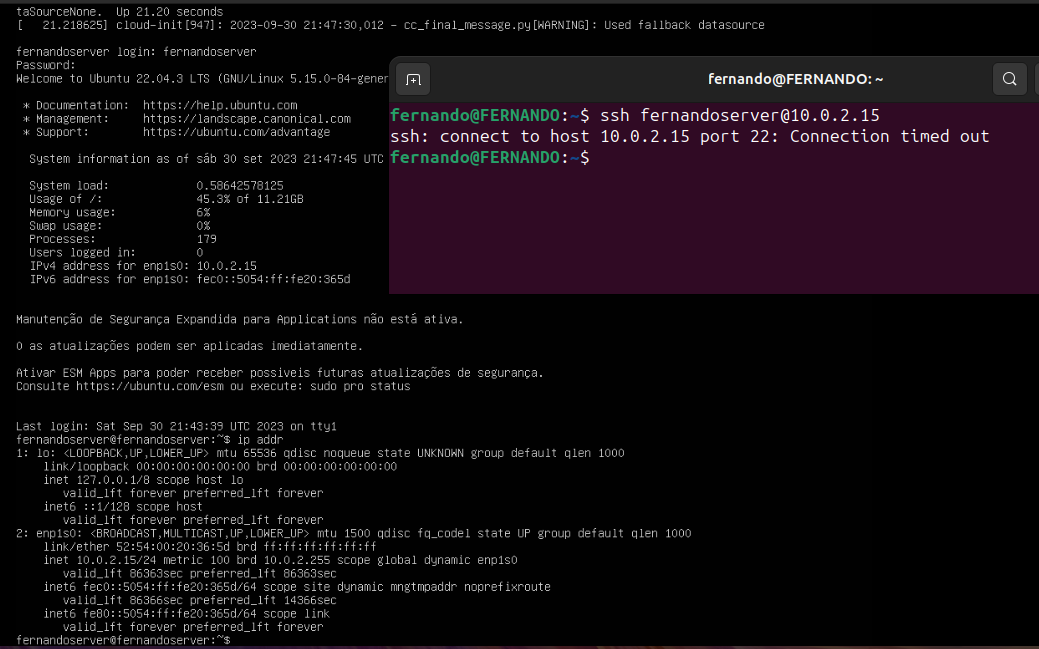
Preciso que vc faça duas coisas, por gentileza:
"ip addr"
para que eu possa comparar se a Máquina Virtual está na mesma rede que sua máquina física (rede 10.0.2.0/24)
da sua máquina para VM:
"ping 10.0.2.15"
Da VM para sua máquina:
"ping ip_address" (onde o "ip_address" é o ip da sua máquina física)
assim eu vou conferir se sua máquina está "enxergando" a VM (se há conexão de rede entre as duas) .
Eu acho que não estão na mesma rede. Acima na imagem é o prompt do servidor e abaixo o terminal linux
Os demais testes não fiz porque acho que o problema começa por aí
Obrigado pela atenção dispensada até agora
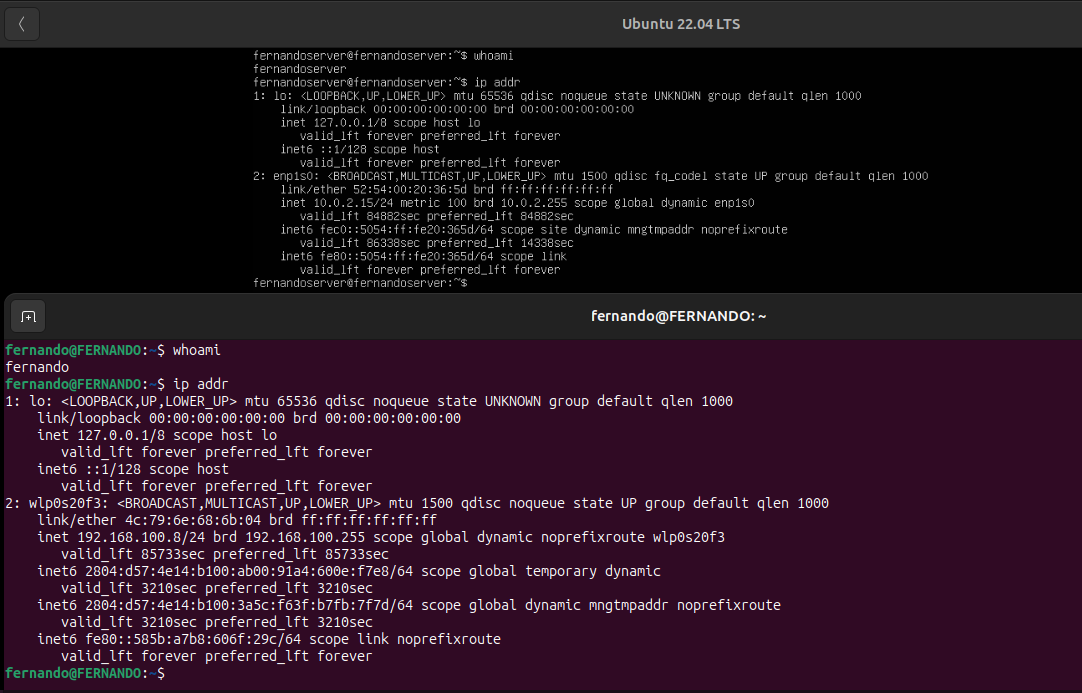
Percebi o problema!
A sua máquina virtual está na rede:
10.0.2.0/24
e sua máquina física está na rede:
192.168.100.0/24
Isso gera "timeout", pois o gateway não encontra o destino na topologia.
Resumindo, não há conectividade entre as elas.
vc colocou a placa de rede da VM para operar em modo "bridge"? geralmente o DHCP da rede atribui o IP corretamente.
vc consegue fazer isso nas configurações da VM.
tem também uma forma de alterar o ip do próprio linux, mas não me recordo muito bem como é. Amanhã, no trabalho, vou acessar uma máquina Linux e vou ver certinho e te passar.
Assim que ambos estiverem na mesma rede tudo vai funcionar!
Obrigado Leonardo
Em paralelo estou tentando outra solução Consegui instalar a VM da Oracle e vou voltar no curso e refazer os passos de instalação
Quando vc me pede pra configurar a VM esse app "Boxes" do linux não possui o recurso de configuração. Acredito que usando a VM da Oracle (mesma do curso) conseguirei ou fazer funcionar ou fazer que nos entendamos melhor na solução do problema. Logo dou retorno.
DEU CERTOOOOOOOOOOOOOOO!!!!
Mas tive que instalar o virtual box da oracle... além disso deu vários problemas com drives etc....
Após muita dor de cabeça e uns 6 tutoriais em Indi consegui ligar a VM no linux
Depois disso foi possível por a placa de rede em ponte
OBRIGADO PELA ATENÇÃO!!!
resultado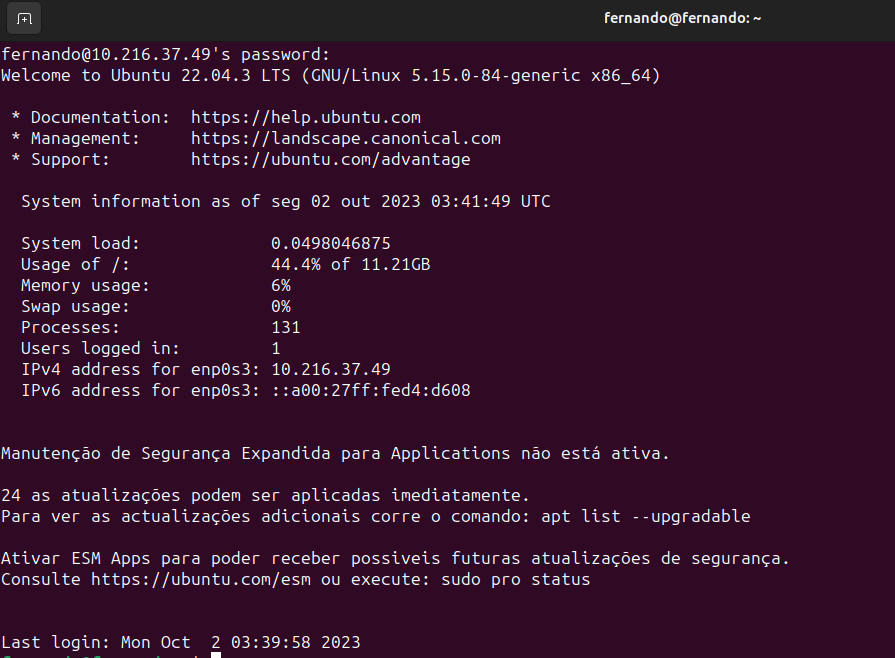
Bom dia.
Estou na fase de conectar ssh do prompt de comando, esta dando mensagem conexão recusada. Alguém pode me ajudar?
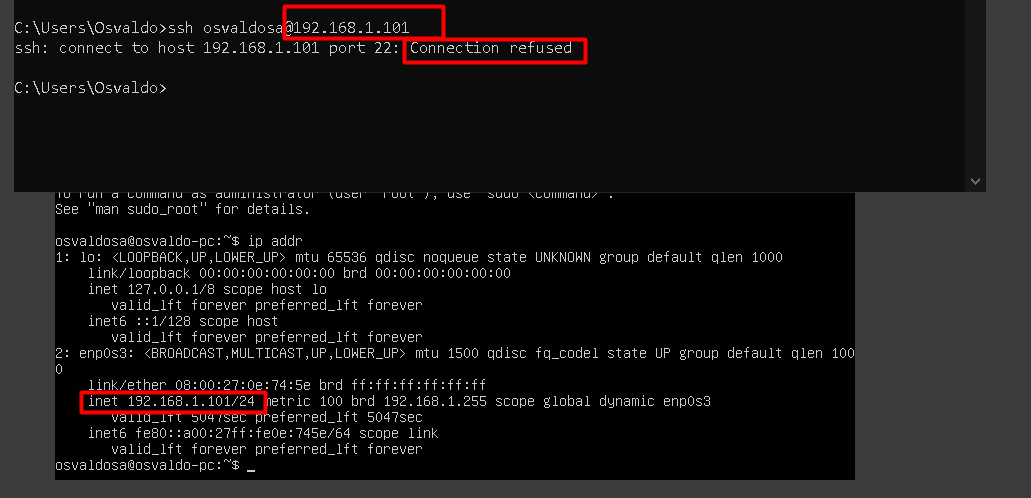
Boa tarde Osvaldo,
Você está com esse problema provavelmente porque não há um serviço de SSH escutando na porta de destino especificada ou pode ser algum tipo de bloqueio de Firewall (caso esteja utilizando notebook da empresa). É muito genérico o erro, porém vou passar alguns passos que geralmente me ajudam à identificar o erro quando acontece algo do gênero comigo. Tente verificar se que o serviço de SSH está em execução na máquina que está tentando conectar, ou seja, o servidor linux. Utilize o comando "systemctl status sshd" ou o "service sshd status" algum deles irá retornar uma mensagem dizendo qual é a situação atual do serviço de SSH. Porque iniciar com esse comando para verificar ? Pois pode ser que você nem tenha instalado no servidor o serviço de SSH, portanto já elimina o problema pela raiz instalando o pacote do SSH e evitando análises mais profundas que as vezes são desnecessárias. Se for esse o caso de apenas instalar o serviço de SSH na máquina, dê o comando "sudo apt update" para atualizar os repositórios/listas e poder receber as atualizações mais recentes dos pacotes e depois dar o comando "sudo apt install openssh-server" para que ele possa instalar e realizar as configs necessárias que você possa conectar da sua máquina para o servidor através da porta 22 (SSH). Caso você já tenha feito a verificação e já tenha instalado no servidor o SSH, verifique o arquivo de configuração chamado "/etc/ssh/sshd_config" e procure por "Port", nesse campo indica em qual porta o serviço SSH está sendo executado, ou seja, qual porta você deve usar para se conectar pelo serviço de SSH. Acredito que esses dois podem te ajudar, se mesmo assim não tiver sucesso, manda outra mensagem aqui e vamos discutindo soluções. Se possível, coloquei mais prints para ajudar na análise. Boa sorte e abraços.